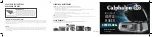Summary of Contents for P-Touch 2100
Page 1: ...1 P 1 P 23 P 45 P 69 ...
Page 19: ...18 ...
Page 41: ...40 ...
Page 53: ...PRZED ROZPOCZĘCIEM PRACY Z URZĄDZENIEM 52 ...
Page 65: ...64 ...
Page 87: ...86 ...
Page 92: ...Printed in China LW2357001 ...
Page 1: ...1 P 1 P 23 P 45 P 69 ...
Page 19: ...18 ...
Page 41: ...40 ...
Page 53: ...PRZED ROZPOCZĘCIEM PRACY Z URZĄDZENIEM 52 ...
Page 65: ...64 ...
Page 87: ...86 ...
Page 92: ...Printed in China LW2357001 ...